फ़ाइलज़िला सर्वर और क्लाइंट सेटअप करें: स्क्रीनशॉट और वीडियो ट्यूटोरियल
आपने पहले ही FileZilla के बारे में सुना होगा, जो एक मुफ्त FTP सॉफ्टवेयर है(free FTP software) । इस ट्यूटोरियल में, मैं आपको बताऊंगा कि इस मुफ्त सॉफ्टवेयर के सर्वर और क्लाइंट संस्करणों को कैसे स्थापित करें और फाइलज़िला का उपयोग करके दो (FileZilla)विंडोज(Windows) पीसी के बीच नेटवर्किंग कैसे स्थापित करें ।
यदि आप फ़ाइलें स्थानांतरित करना चाहते हैं तो क्लाइंट संस्करण मदद करेगा। (Client)यदि आप दूसरों के लिए फ़ाइलें उपलब्ध कराना चाहते हैं, तो आपको FileZilla का (FileZilla)सर्वर(Server) संस्करण प्राप्त करना होगा ।
Windows PC पर FileZilla सर्वर स्थापित करें
आइए इस ट्यूटोरियल को यह सीखकर शुरू करें कि विंडोज(Windows) पीसी पर फाइलज़िला सर्वर कैसे स्थापित किया जाए।
यहाँ से FileZilla Server का सेटअप डाउनलोड करें(here)(here) और एक्ज़ीक्यूटेबल फ़ाइल खोलें।
सभी से सहमत हों(Agree) और "अगला" पर क्लिक करें। आपको "घटक चुनें" विंडो दिखाई देगी।
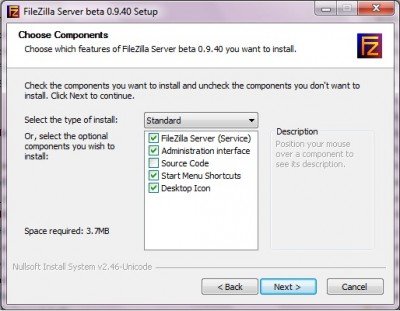
"स्टार्टअप सेटिंग्स" विकल्पों में ड्रॉप-डाउन मेनू से " सेवा के रूप में स्थापित करें , (Install)विंडोज(Windows) ( डिफ़ॉल्ट(Default) ) के साथ शुरू हुआ " चुनें, और पोर्ट टेक्स्ट बॉक्स में " 14147 " लिखें। अगला पर क्लिक करें"।
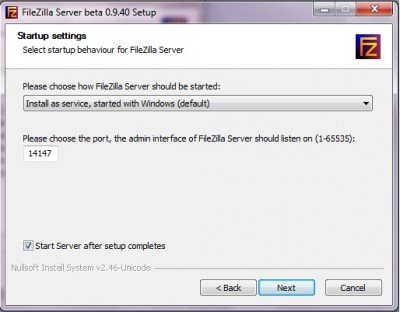
अगली " स्टार्टअप(Startup) सेटिंग्स" विंडो में, ड्रॉप-डाउन मेनू से "यदि उपयोगकर्ता लॉग ऑन करता है, तो सभी उपयोगकर्ताओं पर लागू करें" का चयन करें और "अगला" पर क्लिक करें।
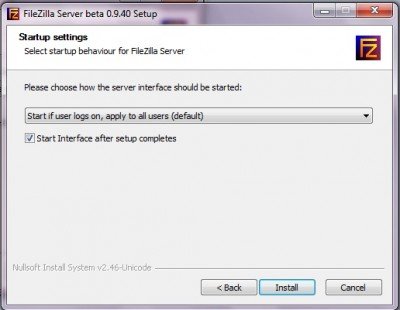
अब प्रोग्राम इंस्टॉल हो जाएगा और जब यह दिखाता है कि सेटअप पूरा हो गया है तो आप "क्लोज" पर क्लिक कर सकते हैं।
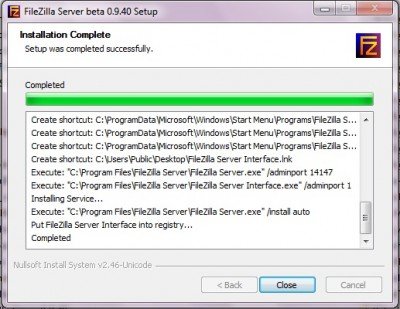
FileZilla Server को इनस्टॉल करने का तरीका इस प्रकार था और अब हम आपको दिखाएंगे कि अपने FTP सर्वर को ठीक से कैसे कॉन्फ़िगर करें:
एफ़टीपी सर्वर कॉन्फ़िगर करें
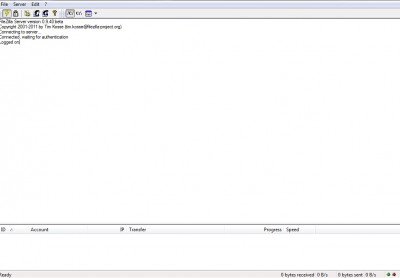
(Click)"फ़ाइल" पर क्लिक करें और फिर "सर्वर से कनेक्ट करें" पर क्लिक करें ।(Connect)
एक नयी विंडो खुलेगी। जांचें कि क्या सेटिंग्स नीचे दी गई छवि के समान हैं और उसके बाद "ओके" पर क्लिक करें।

अब "संपादित करें" मेनू पर क्लिक करें और "सेटिंग" पर क्लिक करें; एक नई विंडो खुलकर आएगी।
सेटिंग्स को नीचे दी गई छवि के समान बनाएं।
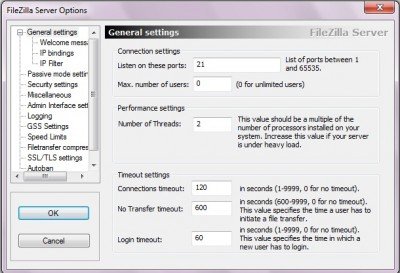
अब "निष्क्रिय मोड सेटिंग्स" पर क्लिक करें और फिर " निम्नलिखित आईपी का उपयोग करें(Use) :" रेडियो बटन पर क्लिक करें और टेक्स्ट बॉक्स में, अपना खुद का आईपी पता दर्ज करें।
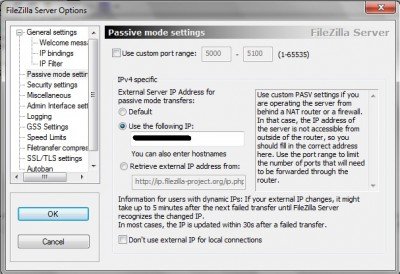
आप अपने आईपी का पता(find out your IP) whatismyip.com से या Google का उपयोग करके या यहां तक कि विंडोज ओएस(Windows OS) में भी पा सकते हैं ।
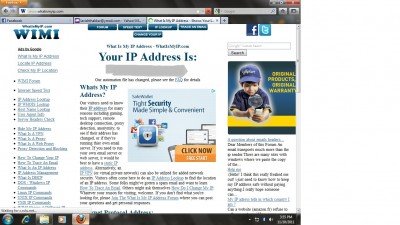
अब सेटिंग्स में "ओके" पर क्लिक करें।
यदि आप एक सार्वजनिक एफ़टीपी(FTP) सर्वर बना रहे हैं तो आप ऑटो-प्रतिबंध सुविधा को सक्षम कर सकते हैं ।
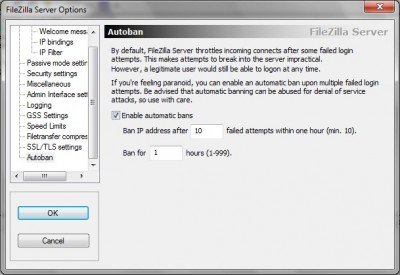
आपने अपने सर्वर को सफलतापूर्वक कॉन्फ़िगर कर लिया है, अब उस सर्वर में उपयोगकर्ताओं और समूहों को जोड़ने का समय आ गया है।
एफ़टीपी सर्वर में उपयोगकर्ताओं और समूहों को जोड़ें
FileZilla सर्वर यूजर इंटरफेस में , "संपादित करें" मेनू पर क्लिक करें और फिर "समूह" पर क्लिक करें।
"जोड़ें" पर क्लिक करें(Click) और समूह को नाम दें उदाहरण के लिए, मैंने दो समूह जोड़े हैं।
पृष्ठ के नीचे बाईं ओर "साझा फ़ोल्डर" चुनें और सूची में फ़ोल्डर जोड़ें और आप विभिन्न समूहों के लिए अलग-अलग अनुमतियों का चयन कर सकते हैं। ठीक से समझने के लिए आप चित्र देख सकते हैं।
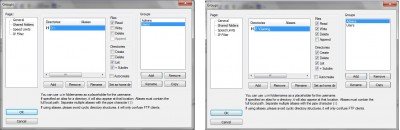
आपके समूह तैयार हैं, "ओके" पर क्लिक करें और यह आपकी सेटिंग्स को सहेज लेगा।
अब “संपादित करें” मेनू के अंतर्गत “उपयोगकर्ता” पर क्लिक करें।
उपयोगकर्ताओं को उसी विधि से जोड़ें(Add) जैसा आपने समूह जोड़ने के लिए किया था, उदाहरण के लिए मैंने तीन उपयोगकर्ता बनाए हैं।
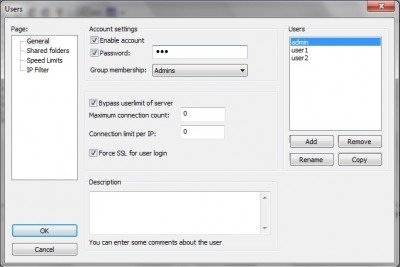
अब आप सभी FileZilla के सर्वर के साथ काम कर चुके हैं । अब इसे FileZilla क्लाइंट पर इंस्टॉल करने का समय आ गया है।
वीडियो ट्यूटोरियल देखें
विंडोज(Windows) पीसी पर फाइलज़िला क्लाइंट स्थापित करें
फाइलज़िला क्लाइंट(FileZilla Client) यहाँ से डाउनलोड करें(here)(here) । इसे अपने क्लाइंट के पीसी पर इंस्टॉल करें। इसकी स्थापना बहुत आसान है।
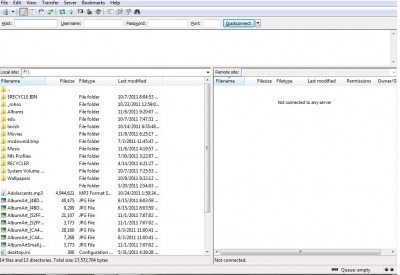
अब "फाइल" मेनू पर जाएं और "साइट मैनेजर" पर क्लिक करें।
होस्ट टेक्स्ट बॉक्स में सर्वर पीसी का आईपी पता दर्ज करें। और पोर्ट टेक्स्ट बॉक्स में "21" दर्ज करें। बाकी(Rest) , सभी सेटिंग नीचे दी गई छवि की तरह ही होनी चाहिए।
उपयोगकर्ता नाम और पासवर्ड उनमें से एक होना चाहिए जिसे आपने सर्वर इंटरफ़ेस में उपयोगकर्ताओं में दर्ज किया था। कनेक्ट(Connect) पर क्लिक(Click) करें ।
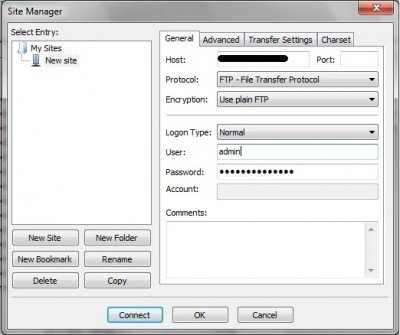
यह सफलतापूर्वक कनेक्ट होगा। लेकिन अगर ऐसा नहीं होता है, तो एक बार फिर से ट्यूटोरियल देखें।

अब बाईं ओर आप स्थानीय साइट देख सकते हैं और दाईं ओर आप दूरस्थ साइट देख सकते हैं।
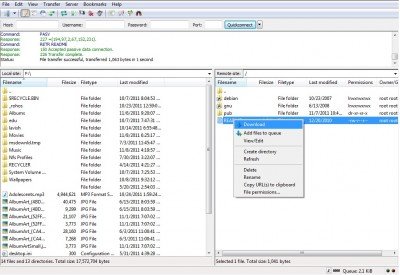
आप फ़ाइल को राइट-क्लिक करके सर्वर से किसी भी फ़ाइल को अपलोड या डाउनलोड कर सकते हैं।
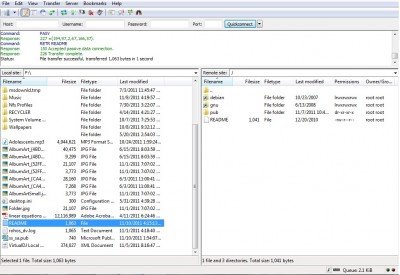
यही बात है।
मुझे आशा है कि आपको ट्यूटोरियल समझने में आसान लगा होगा।
Related posts
FileZilla का उपयोग करके FTP सर्वर कैसे बनाएं
नोटपैड++ का उपयोग करके एफ़टीपी सर्वर तक कैसे पहुँचें
विंडोज 10 में कमांड प्रॉम्प्ट का उपयोग करके एफ़टीपी सर्वर तक पहुंचें
विंडोज 10 पीसी के लिए सर्वश्रेष्ठ मुफ्त एफ़टीपी क्लाइंट सॉफ्टवेयर
विंडोज 11 में नेटवर्क ड्राइव को कैसे मैप करें और एफ़टीपी लोकेशन कैसे जोड़ें
मल्टी-मॉनिटर सेटअप में केवल एक मॉनिटर का स्क्रीनशॉट कैसे लें
अपने Xbox One कंसोल पर पहली बार सेटअप कैसे करें
विंडोज 11/10 में फैक्ट्री इमेज और सेटिंग्स को कैसे रिस्टोर करें
विंडोज 10 एफ़टीपी साइट का उपयोग करके निजी क्लाउड स्टोरेज कैसे सेट करें
एएमडी / एटीआई वीडियो कार्ड पर त्रुटि संदेशों के बिना विंडोज 8 ऐप्स क्रैश
विंडोज 8.1 में लॉक स्क्रीन से तस्वीरें कैसे लें या वीडियो कैसे रिकॉर्ड करें
विंडोज मीडिया प्लेयर में कोई भी वीडियो फॉर्मेट चलाएं 12
IPhone या iPad पर वीडियो कैसे ट्रिम करें
IIS का उपयोग करके विंडोज़ में FTP सर्वर कैसे सेटअप करें
विंडोज सर्वर में रिमोट एक्सेस क्लाइंट अकाउंट लॉकआउट कॉन्फ़िगर करें
फाइल एक्सप्लोरर से विंडोज 10 में एफ़टीपी सर्वर से कैसे कनेक्ट करें -
IPhone पर एक शानदार लुकिंग टाइम-लैप्स वीडियो कैसे बनाएं
मैक पर स्क्रीनशॉट को पीडीएफ और जेपीजी में बदलने के 4 तरीके
उच्च गुणवत्ता वाले वीडियो से फ़्रेम कैसे निकालें
विंडोज 11/10 में टूर्नामेंट ब्रैकेट कैसे बनाएं?
